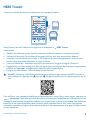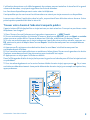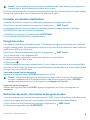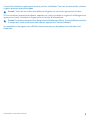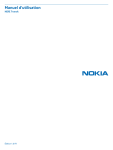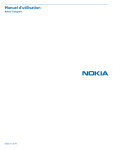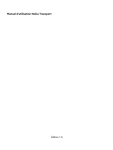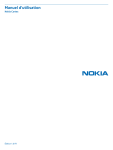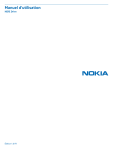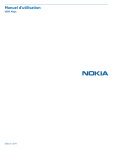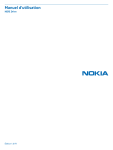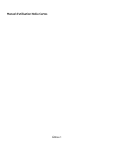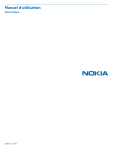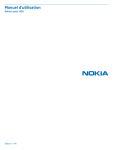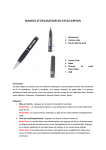Download Manuel d`utilisation
Transcript
Manuel d'utilisation HERE Transit Édition 1.0 FR HERE Transit Trouvez le meilleur itinéraire en empruntant les transports publics. Dans l'écran d'accueil, balayez vers la gauche et appuyez sur HERE Transit. Vous pouvez : • • • • • • Obtenir des itinéraires porte à porte combinant différents modes de transports publics Rechercher les arrêts, les stations et les gares proches ainsi que les prochains départs Visualisez votre itinéraire sur la carte. L'affichage carte vous aide également à trouver votre chemin dans les parties piétonnes de votre itinéraire. Savoir où descendre : consultez les arrêts, les stations et les gare le long de l'itinéraire Sauvegardez vos lieux favoris pour être sûr de toujours en disposer dans toutes les applications HERE et sur here.com : enregistrez les lieux sur votre compte Nokia Épingler vos destinations favorites dans l'écran d'accueil Conseil : Utilisez ce code QR pour télécharger la version la plus récente de HERE Transit sur votre téléphone. Appuyez sur , puis sur . Dirigez la caméra vers le code et appuyez sur le lien. Pour vérifier si des transports publics sont disponibles dans votre ville ou votre région, appuyez sur > couverture. Pour afficher la liste de toutes les zones pour lesquelles des informations sur les transports publics sont disponibles, balayez vers la gauche ou la droite jusqu'à tous. Les itinéraires planifiés ne sont pas disponibles dans certaines zones reprises dans la liste, mais vous pouvez néanmoins consulter les lignes de transports publics et leurs destinations ainsi que la durée estimée de vos itinéraires. © 2013 Nokia. Tous droits réservés. 2 L'utilisation de services ou le téléchargement de contenu peuvent entraîner le transfert d'un grand volume de données, ce qui peut engendrer des frais de données. Les fonctions disponibles peuvent varier selon le téléphone. Il est possible que les services et les informations ne soient pas toujours exacts ou disponibles. Lorsque vous utilisez l'application dans le trafic, soyez attentif aux véhicules autour de vous. Votre préoccupation première doit être la sécurité. Trouver votre chemin à l'aide des transports publics Il peut s'avérer difficile de planifier un trajet en tram, en train et en bus. Pourquoi ne pas laisser votre téléphone s'en charger ? 1. Dans l'écran d'accueil, balayez vers la gauche et appuyez sur HERE Transit. 2. Si vous souhaitez planifier un itinéraire à l'avance, appuyez sur DÉPART, puis sur départ ou arrivée selon que vous voulez définir l'heure de départ ou d'arrivée, et définissez la date et l'heure. 3. Si vous ne souhaitez pas que le trajet commence à partir de votre position actuelle, appuyez sur DE, saisissez le point de départ dans la zone Depuis : et sélectionnez parmi les correspondances affichées. 4. Appuyez sur À, saisissez votre destination dans la zone Vers : et sélectionnez parmi les correspondances affichées. 5. Pour consulter vos trajets ultérieurs ou antérieurs, faites glisser l'écran vers la gauche ou la droite. Quelques secondes peuvent être nécessaires pour recalculer les trajets. 6. Appuyez sur un trajet pour l'afficher en détails. Dans l'affichage des détails du trajet, balayez vers la gauche ou la droite pour afficher le trajet suivant ou précédent. 7. Pour visualiser également sur la carte d'autres détails de votre trajet, appuyez sur . Ou, si vous souhaitez accéder directement à une partie déterminée de votre trajet, par exemple un trajet en bus, appuyez dessus. © 2013 Nokia. Tous droits réservés. 3 Conseil : Pour accéder à la partie suivante ou précédente du trajet, balayez vers la gauche ou la droite dans la zone d'informations située sous la carte. 8. Si vous souhaitez visualiser les arrêts le long du trajet en bus (ou une autre partie du trajet), balayez vers le haut à partir de la zone d'informations située sous la carte. Consulter vos dernières destinations Inutile de rechercher à nouveau une destination fréquente, un simple appui suffit. Dans l'écran d'accueil, balayez vers la gauche et appuyez sur HERE Transit. Les destinations que vous recherchez sont automatiquement enregistrées dans l'affichage HISTORIQUE afin que vous puissiez les réutiliser. 1. Balayez vers la gauche ou la droite jusqu'à HISTORIQUE. 2. Pour rejoindre une destination, appuyez dessus. Enregistrer un lieu Vous rendrez-vous encore au même endroit ? Par exemple, enregistrez votre hôtel et le centre de congrès comme favoris, puis sauvegardez-les pour qu'ils soient à votre disposition dans toutes les applications HERE et sur here.com. Dans l'écran d'accueil, balayez vers la gauche et appuyez sur HERE Transit. 1. Pour rechercher un lieu, appuyez sur À. 2. Saisissez les mots recherchés, comme une adresse ou un nom de lieu. 3. Appuyez sur un lieu dans la liste. 4. Appuyez sur . Le lieu est enregistré dans votre compte Nokia. Si vous n'êtes pas connecté à votre compte Nokia, vous êtes invité à le faire. Vos favoris sont automatiquement synchronisés avec votre compte chaque fois que vous ouvrez HERE Transit. Vous rendre jusqu'à un lieu enregistré Balayez vers la gauche jusqu'à FAVORIS et appuyez sur le lieu. Conseil : Vous pouvez épingler une destination favorite à l'écran d'accueil, afin de pouvoir naviguer rapidement jusqu'à cette destination. Balayez vers la gauche jusqu'à FAVORIS, appuyez longuement sur un lieu, puis appuyez sur épingler sur l'accueil. Supprimer un lieu enregistré Balayez vers la gauche jusqu'à FAVORIS, appuyez longuement sur un lieu, puis appuyez sur supprimer. Rechercher des arrêts, des stations et des gares proches Vous ne connaissez pas l'arrêt de bus le plus proche ? HERE Transit recherche les arrêts de bus, les stations et les gares proches, puis consulte pour vous les heures des prochains départs. 1. Dans l'écran d'accueil, balayez vers la gauche et appuyez sur 2. Balayez vers la gauche jusqu'à À PROXIMITÉ. © 2013 Nokia. Tous droits réservés. HERE Transit. 4 Trois arrêts, stations et gares parmi les plus proches s'affichent. Pour voir d'autres arrêts, stations et gares proches, appuyez sur plus. Conseil : Pour voir les arrêts, les stations et les gares sur une carte, appuyez sur la carte. 3. Pour consulter les prochains départs, appuyez sur l'arrêt, la station ou la gare. En affichage carte, appuyez sur l'arrêt, la station ou la gare, puis sur la bulle d'informations. Conseil : Les heures des prochains départs sont affichées par défaut. Si vous préférez connaître le temps qu'il reste avant le prochain départ, appuyez sur l'heure de départ. Les destinations des lignes sont affichées dans les zones pour lesquelles aucun horaire n'est disponible. © 2013 Nokia. Tous droits réservés. 5